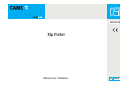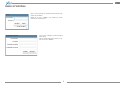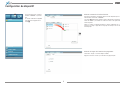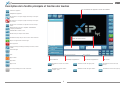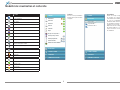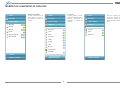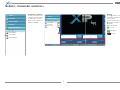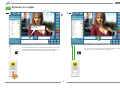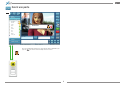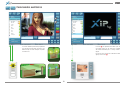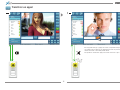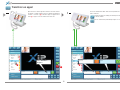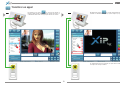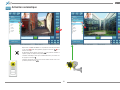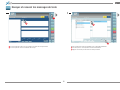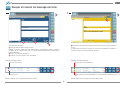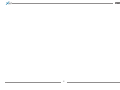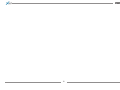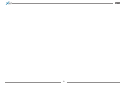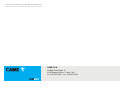Xip Porter
FR
F
ran
ç
a
i
s
FA01378-FR
Manuel pour l’Utilisateur

2
Accès à l’interface
Taper le nom de l’utilisateur et l’éventuelle Password (mot de passe)
assignée par l’installateur.
Appuyer sur la touche « Changer » pour assigner une nouvelle
Password (mot de passe) d’accès.
Taper le nom de l’utilisateur et l’actuelle Password
(mot de passe).
Taper la nouvelle Password (mot de passe) et ap-
puyer sur la touche «Changer».
Nom de l’Utilisateur
Nom de l’Utilisateur
Password
Password
Nouvelle Password
Confi rmation Password
Password oubliée
Changer
ChangerAnnuler
Entrer
Accès
Changement Password

3
Confi guration du dispositif
Lors de la première mise en marche,
la fenêtre «PRÉFÉRÉS» se présente
vide.
Le contenu est librement configurable
par l’utilisateur en appuyant sur la
touche A.
Choix du contenu de la fenêtre Préférés
Faire glisser à l’intérieur de la fenêtre de droite l’icône des dispositifs que l’on sou-
haite visualiser sur la fenêtre «PRÉFÉRÉS».
Les touches 2 permettent de modifier la position du dispositif à l’intérieur de la
fenêtre des contacts; pour éliminer un contact de la liste, le faire glisser dans la
fenêtre de gauche.
Parmi les contacts sont également admis des groupes d’utilisateurs IP ou des
groupes de concierges; l’appel direct à un groupe sera envoyé à tous les compo-
sants du groupe.
Choix de la langue de l’interface du programme
Sélectionner «Langue» et choisir la langue souhaitée.
Appuyer sur la touche «Fermer» pour retourner à la page principale.
PRÉFÉRÉS
Préférés
Préférés
Langue
Langue
Vider la liste
Logout
Logout
INSTALLATION
PLATINES & CAMÉRA
RECHERCHER
COMMANDES AUXILIAIRES
Utilisateur: Concierge 1
A
A
2
2

4
Description de la fenêtre principale et fonction des touches
Dé
tails des appels en transit
Zone de visualisation des appelants et caméras de l'installation.
Nom de l’Utilisateur Nom du Groupe d’appartenance Nom du Server d’appartenance Date et heure
Visualisation de la liste des alarmes
«panique» reçues. Visualisation de la liste des appels effectués. Visualisation de la liste des messages reçus.
PRÉFÉRÉS
INSTALLATION
PLATINES & CAMÉRA
RECHERCHER
COMMANDES AUXILIAIRES
Utilisateur: Concierge 1 Groupe: Groupe de concierges A Server: Server 191 20/06/2011 15:02
Fermeture de l'application
Configuration de l’application
Déconnexion de la conciergerie du groupe de Concierges / Conciergerie
connectée
Reconnexion de la conciergerie au groupe de Concierges / Conciergerie
non connectée
Ouverture de la section dédiée à la composition et envoi de messages
textuels
Demande de rappel à des postes compatibles / Commande AUX 2
(configurée par l'installateur)
Commande AUX 1 ou lumière escalier
Ouverture de la porte du poste externe visualisé
Visualisation des images du poste externe ou de la caméra sélectionnée
Réponse à un appel entrant ou suivi d'un appel
Fin de l'appel activé
Transfert de l’image (non l’audio) provenant du poste externe, à l’interne
souhaité.
Transfert d'un appel
Ligne
Appel en attente
Appel entrant
Appel en sortie
La touche grise indique que la fonction est désactivée
Visualisation de la liste des avis «alarme»
reçus. Visualisation de la liste des appels perdus. Visualisation de la liste des messages
envoyés.
Z
N
N
Util
Uti
Uti
Uti
Uti
Uti
Ut
Uti
Ut
Ut
Ut
Ut
Ut
N
N
Gro
Gro
Gro
Gro
ro
Gro
Gr
Gro
Gr
Gro
Gr
Gr
Gr
N
N
Serv
erv
erv
erv
e
er
erv
erv
erv
r
erv
er
r
e
D
20/0
20/
20/
20/
2
20/
20/
20/
20
0/
0/
0
0

5
Modalité de visualisation et recherche
Icône Description
Racine de l’installation
Bloc de l’installation
Poste externe
Caméra
Groupe de concierges
Concierge
Groupe d’utilisateurs
Utilisateur
Utilisateur sur ligne IP
Dispositif (non BPT) qui gère les appels directs à des
téléphones analogiques ou VOIP
Utilisateur sur ligne analogique
Demande de l’état d’ouverture (en cliquant sur l’icône)
Porte ouverte
Porte fermée
Demande de l’état du dispositif (en cliquant sur l’icône)
Dispositif libre
Dispositif occupé
Appel en cours
Dispositif non disponible
Préférés
C’est un recueil personnalisable
des dispositifs les plus visualisés
ou appelés.
Installation
Permet au concierge enregistré
de visualiser des composants
et des branches de l’installation.
En cours de programmation,
l’installateur décide les branches
de l’installation qui doivent être
visualisées par le concierge.
Cliquer deux fois sur les disposi-
tifs suivis du symbole «>» pour
explorer la branche successive
de l’installation.
PRÉFÉRÉSPRÉFÉRÉS
Entrée Nord
Cour Nord
Entrée Est
Cour Est
Sentinelli
Rigoli
Groupe concierges BPT >
Concierge siège central
Entrée principale HQ
Entrée Ouest HQ
Utilisateurs bureau EDITEC >
Siège Villotta >
Production Cinto >
Sièges BPT
INSTALLATION
INSTALLATION
PLATINES & CAMÉRAPLATINES & CAMÉRA
RECHERCHERRECHERCHER
COMMANDES AUXILIAIRESCOMMANDES AUXILIAIRES

6
Platines & caméras
La fenêtre contient une liste de
postes externes et de caméras
de l’installation accessibles au
concierge.
Modalité de visualisation et recherche
Rechercher
La fenêtre permet de chercher
rapidement le dispositif souhaité
parmi tous ceux présents sur
l’installation et accessibles au
concierge.
Rechercher
Taper une ou plusieurs lettres
du prénom ou nom du contact
recherché, le résultat de la re-
cherche apparaîtra immédiate-
ment.
PRÉFÉRÉS PRÉFÉRÉS PRÉFÉRÉS
Entrée Nord
Cour Nord
Entrée Est
Cour Est
Entrée principale HQ
Entrée Ouest HQ
Momesso M
Ostan E
Radius
Reschiotto R
SERTEC
Sapio M
Sertec
M. Sertec
Bureau technique
Bureau UNIT
Ftanzon R
Radius
Reschiotto R
INSTALLATION INSTALLATION INSTALLATION
PLATINES & CAMÉRA PLATINES & CAMÉRA PLATINES & CAMÉRA
RECHERCHER
RECHERCHER RECHERCHER
COMMANDES AUXILIAIRES COMMANDES AUXILIAIRES COMMANDES AUXILIAIRES

7
Commandes auxiliaires
La fenêtre contient une liste de
commandes auxiliaires pouvant
être activées par le concierge.
Depuis la liste, sélectionner le
dispositif à commander.
Modalité «Commandes auxiliaires»
Exemple
La zone 1 contient les touches
nécessaires à commander le dis-
positif sélectionné.
Les icônes colorées dans la zone
2 permettent de contrôler l’état
du dispositif.
Dans l’exemple illustré:
ON
ON Barre bloquée
OFF
OFF Barre libre
PRÉFÉRÉS
Entrée parking
Sortie parking
Parking visiteurs
Barre OUVERTE
Barre FERMÉ
Barre BLOQUÉE
Entrée parkingSièges BPT
INSTALLATION
PLATINES & CAMÉRA
PLATINES & CAMÉRA
RECHERCHER
RECHERCHER
Entrée parking
Barre OUVERTE Barre FERMÉ Barre BLOQUÉE
COMMANDES AUXILIAIRES
COMMANDES AUXILIAIRES
Sièges BPT
Barre BLOQUÉE
2
1

8
1 2
Répondre à un appel
Si le dispositif appelant est équipé de caméra, lorsque l’on fait suivre l’appel, l’image
de l’appelant est visualisée immédiatement sur l’écran en même temps que la tona-
lité d’appel; dans cette phase, la communication audio n’est pas activée.
Pour répondre à l’appel et ouvrir l’audio vers l’appelant, appuyer sur la touche
“répondre” ou sur la touche de la ligne employée par l’appel.
PRÉFÉRÉS PRÉFÉRÉS
Entrée parking
Entrée EST
Cour EST
Ruggeri
Rigoli
Sentinelli
Rosen
Curtis
Newman
Concierge Est
Entrée parking
Entrée EST
Cour EST
Ruggeri
Rigoli
Sentinelli
Rosen
Curtis
Newman
Concierge EST
Résidence Bpt XIP Résidence Bpt XIP
L1 > Appel entrant
Entrée EST
L1 > Connecté
Entrée EST
L1 > Appel entrant
Entrée EST
Bloc EST Bloc EST
INSTALLATION INSTALLATION
PLATINES & CAMÉRA PLATINES & CAMÉRA
RECHERCHER RECHERCHER
COMMANDES AUXILIAIRES COMMANDES AUXILIAIRES

9
1
Avec une communication activée vers le poste externe (audio ou audio/vidéo), ap-
puyer sur pour ouvrir la serrure électrique associée à celui-ci.
PRÉFÉRÉS
Entrée parking
Entrée EST
Cour EST
Ruggeri
Rigoli
Sentinelli
Rosen
Curtis
Newman
Concierge EST
Résidence Bpt XIP
L1 > Connecté
Entrée EST
Bloc EST
INSTALLATION
PLATINES & CAMÉRA
RECHERCHER
COMMANDES AUXILIAIRES
Entrée EST
Ouvrir une porte

10
Les touches auxiliaires peuvent être programmées
pour actionner des dispositifs connectés à l’ins-
tallation tels que la serrure électrique, les portails,
les lumières, etc.
La touche 1 peut également être utilisée pour activer
un message visuel sur des postes BPT compatibles,
afin d’avertir l’utilisateur que le concierge souhaite être
rappelé.
Pour envoyer l’avis, sélectionner l’utilisateur souhaité et
appuyer sur la touche 1.
PRÉFÉRÉS
Entrée parking
Entrée EST
Cour EST
Ruggeri
Rigoli
Sentinelli
Rosen
Curtis
Newman
Concierge EST
Résidence Bpt XIP
L1 > Connecté
Entrée EST
Bloc EST
INSTALLATION
PLATINES & CAMÉRA
RECHERCHER
COMMANDES AUXILIAIRES
PRÉFÉRÉS
Entrée parking
Entrée EST
Cour EST
Ruggeri
Rigoli
Sentinelli
Rosen
Curtis
Newman
L1 > Utilisateur sélectionné
Newman
INSTALLATION
PLATINES & CAMÉRA
COMMANDES AUXILIAIRES
Résidence Bpt XIP Bloc EST
RECHERCHER
Commandes auxiliaires
1

11
12
Transférer un appel
Avec un appelant activé (fig. 1), appuyer sur la touche correspondant à la ligne que
l’on souhaite mettre en attente (fig. 2), l’appelant (poste externe ou poste interne)
entendra une mélodie ou une tonalité pendant l’attente.
Pour reprendre la communication, appuyer de nouveau sur la touche «Ligne».
PRÉFÉRÉS PRÉFÉRÉS
Entrée parking
Entrée EST
Cour EST
Ruggeri
Rigoli
Sentinelli
Rosen
Curtis
Newman
Concierge EST
Entrée parking
Entrée EST
Cour EST
Ruggeri
Rigoli
Sentinelli
Rosen
Curtis
Newman
Concierge EST
Résidence Bpt XIP Résidence Bpt XIP
L1 > Connecté
Entrée EST
L1 > Appel en attente
Entrée EST
Bloc EST Bloc EST
INSTALLATION INSTALLATION
PLATINES & CAMÉRA PLATINES & CAMÉRA
RECHERCHER RECHERCHER
COMMANDES AUXILIAIRES COMMANDES AUXILIAIRES

12
34
Transférer un appel
Une fois la communication établie, deux touches auparavant non utili-
sables s’activeront:
Transfert de l’image (non l’audio) provenant du poste externe,
à l’interne souhaité.
Mise en communication (audio/vidéo) des lignes L1> et L2>.
Après avoir mis en attente l’appelant, sélectionner sur la liste l’utilisa-
teur auquel on souhaite transférer l’appel (en utilisant éventuellement
la fenêtre «rechercher ») A et effectuer l’appel en appuyant sur la
touche B; l’appel en cours est visualisé sur la fenêtre L2>.
PRÉFÉRÉS PRÉFÉRÉS
Entrée parking
Entrée EST
Cour EST
Ruggeri
Rigoli
Sentinelli
Rosen
Curtis
Newman
Concierge EST
Entrée parking
Entrée EST
Cour EST
Ruggeri
Rigoli
Sentinelli
Rosen
Curtis
Newman
Concierge EST
Résidence Bpt XIP Résidence Bpt XIP
L1 > Appel en attente
Entrée EST
L1 > Appel en attente
Entrée EST
L1 > Appel en attente
Entrée EST
L2 > Sonnerie...
Ruggeri
L2 > Utilisateur connecté
Ruggeri
L2 > Utilisateur connecté
Ruggeri
L2 > Sonnerie...
Ruggeri
Bloc EST Bloc EST
INSTALLATION INSTALLATION
PLATINES & CAMÉRA PLATINES & CAMÉRA
RECHERCHER RECHERCHER
COMMANDES AUXILIAIRES COMMANDES AUXILIAIRES
E
11
2

13
56
Transférer un appel
En appuyant sur la touche le concierge peut transférer l’appel
et mettre en communication la ligne1 (L1 >) avec la ligne 2 (L2 >).
En appuyant sur la touche le concierge peut montrer à
l’interne souhaité l’image reprise par le poste externe sans audio; la
communication audio entre concierge et poste interne reste activée.
PRÉFÉRÉS PRÉFÉRÉS
Entrée parking
Entrée EST
Cour EST
Ruggeri
Rigoli
Sentinelli
Rosen
Curtis
Newman
Concierge EST
Entrée parking
Entrée EST
Cour EST
Ruggeri
Rigoli
Sentinelli
Rosen
Curtis
Newman
Concierge EST
Résidence Bpt XIP Résidence Bpt XIP
L1 > Appel en attente
Entrée EST
L2 > Utilisateur connecté
Ruggeri
Bloc EST Bloc EST
INSTALLATION INSTALLATION
PLATINES & CAMÉRA PLATINES & CAMÉRA
RECHERCHER RECHERCHER
COMMANDES AUXILIAIRES COMMANDES AUXILIAIRES
La communication entre le poste externe et le poste interne est établie
et les lignes du concierge sont libres.
1 1

14
Activation automatique
Depuis la liste «Platines et caméras», il est possible de choisir un poste externe
ou une caméra A(parmi celles joignables); appuyer sur la touche B pour
visualiser les images.
En appuyant de manière répétée sur la touche il est possible de visualiser en
séquence cyclique les images des dispositifs en liste.
L’activation automatique n'active que la communication vidéo; pour activer l'au-
dio, appuyer sur la touche .
L’ouverture du passage associé au poste externe visualisé est dans tous les cas
possible moyennant la touche .
PRÉFÉRÉS PRÉFÉRÉS
Entrée Nord
Cour Nord
Caserini
Rossi
Gentilini
Simonetti
Creta Studio
Dominici
Entrée Nord
Cour NORD
Caserini
Rossi
Gentilini
Simonetti
Creta Studio
Dominici
L1 > Activé automatiquement/Audio OFF
Entrée Nord
L1 > Activé automatiquement/Audio OFF
Cour NORD
INSTALLATION INSTALLATION
PLATINES & CAMÉRA PLATINES & CAMÉRA
RECHERCHER RECHERCHER
COMMANDES AUXILIAIRES COMMANDES AUXILIAIRES
1
1
22

15
12
Envoyer et recevoir les messages de texte
1 Le bouton permet d'accéder à la section dédiée à la création de messages textuels.
2 Le bouton permet de choisir le destinataire du message.
Repérer à l'intérieur de l'arbre de l'installation le ou les dispositifs destinataires.
3 Le bouton ajoute le ou les dispositifs à la liste des destinataires.
4 Appuyer sur le bouton pour retourner à la fenêtre précédente.
Messages Prédéfi nis Messages Prédéfi nisNouveau Message Nouveau Message
Objet
Texte
Validité
6 heures 6 heures
Enregistrer
Ei
Enregi
En
Enregi
Enregi
t
strer
stre
trer
Vid
Vider
Vider
li t
liste
liste
Envoyer
À :
oy
oy
oy
y
er
er
er
er
Nettoyer
Ntt
Nettoy
Nettoy
Nettoy
er
er
r
Logout
Lt
Logout
Logout
Logout
Quitter OK
12 heures 12 heures1 jour 1 jour7 jours 7 jours30 jours 30 jours
1
23
nvo
nvo
n
nvo
En
En
En
En
E
E
En
En
E
E
4

16
34
Envoyer et recevoir les messages de texte
Taper objet et texte du message.
4 Choisir la période de validité du message à envoyer.
Remarque: La période de validité est la période pendant laquelle le système tentera de délivrer le message au
destinataire. Une fois le message délivré, celui-ci ne sera pas éliminé automatiquement, mais uniquement par
l'utilisateur destinataire.
5 Envoyer le message au/aux destinataires.
6 Enregistrer le message et ajouter à la liste des prédéfinis.
Liste des messages reçus Liste des messages envoyés
7 Cette section permet d'envoyer des messages d'alarme qui ont la priorité sur toute communication
en cours.
Les réglages d'usine prévoient que le message soit envoyé à tous les destinataires de l'installation, il
est toutefois possible de choisir des destinataires spécifiques.
Message reçu et lu
Remarque: Double clic sur le message pour visualiser d'autres détails Remarque: Double clic sur le message pour visualiser d'autres détails
Message envoyé à une partie des destinataires; l'envoi aux destinataires manquants est encore en
cours.
Message reçu, pas encore lu Message envoyé à tous les destinataires
Messages Prédéfi nis Messages Prédéfi nis
Parkings Parkings
Fermeture parking ALARME
FUITE DE GAZ, ÉVACUER IMMÉDIATEMENT LE BÂTIMENT
Le parking restera fermé pour entretien
Nouveau Message Nouveau Message
Objet
Texte
Objet
Texte
Validité
6 heures
Enregistrer
Enregi
Enregi
Enregi
Enregi
nregi
strer
strer
strer
str
strer
Envoyer Envoyer
À : À :
Nettoyer NettoyerLogout Logout
12 heures 1 jour 7 jours 30 jours
5
7
6
1 jou
1
r
1 jou
1
4

17

18

19

CAME S.p.A.
Via Martiri Della Libertà, 15
31030 Dosson di Casier - Treviso - Italy
tel. (+39) 0422 4940 - fax. (+39) 0422 4941
Toute mise à jour du document présent sera disponible sur le site www.came.com
Le fabricant se réserve le droit d’apporter des modifi cations au produit afi n d’en améliorer les fonctionnalités.
-
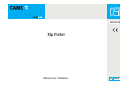 1
1
-
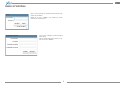 2
2
-
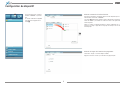 3
3
-
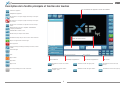 4
4
-
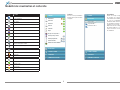 5
5
-
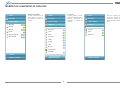 6
6
-
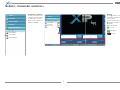 7
7
-
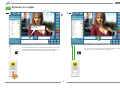 8
8
-
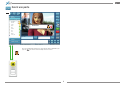 9
9
-
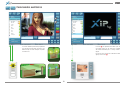 10
10
-
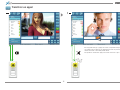 11
11
-
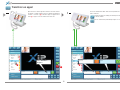 12
12
-
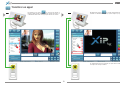 13
13
-
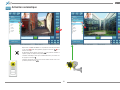 14
14
-
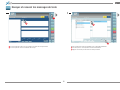 15
15
-
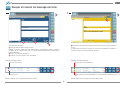 16
16
-
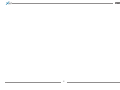 17
17
-
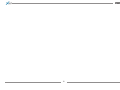 18
18
-
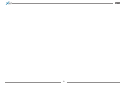 19
19
-
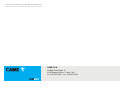 20
20
Documents connexes
-
CAME XIP/PORTER Manuel utilisateur
-
CAME DC01LUXO Manuel utilisateur
-
CAME Futura X1 Manuel utilisateur
-
CAME DC02LUXO Manuel utilisateur
-
CAME PERLA PEC Manuel utilisateur
-
CAME ETI/SER Xip Configuration manual
-
CAME XIP/PORTER Guide d'installation
-
CAME XTS 5IP WH, XTS 5IP BK Manuel utilisateur
-
CAME XTS 5IP BK Manuel utilisateur